iPhoneユーザガイド
- ようこそ
-
-
- iOS 18に対応しているiPhoneのモデル
- iPhone XR
- iPhone XS
- iPhone XS Max
- iPhone 11
- iPhone 11 Pro
- iPhone 11 Pro Max
- iPhone SE(第2世代)
- iPhone 12 mini
- iPhone 12
- iPhone 12 Pro
- iPhone 12 Pro Max
- iPhone 13 mini
- iPhone 13
- iPhone 13 Pro
- iPhone 13 Pro Max
- iPhone SE(第3世代)
- iPhone 14
- iPhone 14 Plus
- iPhone 14 Pro
- iPhone 14 Pro Max
- iPhone 15
- iPhone 15 Plus
- iPhone 15 Pro
- iPhone 15 Pro Max
- iPhone 16
- iPhone 16 Plus
- iPhone 16 Pro
- iPhone 16 Pro Max
- 設定の基本
- iPhoneをカスタマイズする
- 最高の写真やビデオを撮影する
- 友人や家族と連絡を取り合う
- 家族と機能を共有する
- 日課の管理にiPhoneを使用する
- Appleサポートからの専門的なアドバイス
-
- iOS 18の新機能
-
- コンパス
-
- FaceTimeを使ってみる
- FaceTimeリンクを作成する
- Live Photosを撮る
- FaceTime通話中にライブキャプションをオンにする
- 通話中にほかのアプリを使用する
- グループFaceTime通話をかける
- 参加者をグリッドで表示する
- SharePlayを使用して一緒に視聴したりプレイしたりする
- FaceTime通話中に画面を共有する
- FaceTime通話中のリモート操作をリクエストする/許可する
- FaceTimeで書類の共同作業を行う
- ビデオ会議機能を使用する
- FaceTime通話をほかのAppleデバイスに引き継ぐ
- FaceTimeビデオの設定を変更する
- FaceTimeオーディオの設定を変更する
- 外見を変更する
- 通話を終了する/「メッセージ」に切り替える
- 不明な発信者からのFaceTime通話を拒否する/消音にする
- 通話をスパムとして報告する
-
- メッセージを設定する
- iMessageについて
- メッセージを送信する/メッセージに返信する
- 衛星経由のテキスト
- あとで送信する
- メッセージの送信を取り消す/編集する
- メッセージを管理する
- 検索する
- メッセージを転送する/共有する
- グループチャット
- 画面を共有する
- プロジェクトを共同作業する
- iMessage対応アプリを使用する
- 写真やビデオを撮影して編集する
- 写真やリンクなどを共有する
- ステッカーを送信する
- ミー文字を作成する/送信する
- Tapbackで反応する
- メッセージをスタイル設定する/アニメートする
- スケッチを描く/メッセージを手書きする
- GIFを送信する/保存する
- 支払いを請求する/送金する/受領する
- オーディオメッセージを送受信する
- 位置情報を共有する
- 開封証明のオン/オフを切り替える
- 通知を変更する
- メッセージを拒否する/フィルタする/報告する
- メッセージと添付ファイルを削除する
- 削除したメッセージを復元する
-
- パスワードを使用する
- Webサイトまたはアプリのパスワードを確認する
- Webサイトまたはアプリのパスワードを変更する
- パスワードを削除する
- 削除したパスワードを復元する
- Webサイトまたはアプリのパスワードを作成する
- パスキーを使ってアプリやWebサイトにサインインする
- Appleでサインイン
- パスワードを共有する
- 強力なパスワードを自動入力する
- 安全性の低いパスワードまたは侵害されたパスワードを変更する
- パスワードと関連情報を表示する
- Wi-Fiのパスワードを確認する/共有する
- AirDropでパスワードを安全に共有する
- すべてのデバイスでパスワードを利用できるようにする
- 確認コードを自動入力する
- SMSのパスコードを自動入力する
- サインイン時のCAPTCHAチャレンジを減らす
- 2ファクタ認証を使用する
- セキュリティキーを使用する
- ショートカット
- ヒント
-
- アクセシビリティ機能を使ってみる
- 設定中にアクセシビリティ機能を使用する
- Siriのアクセシビリティ設定を変更する
- アクセシビリティ機能のオン/オフを素早く切り替える
-
- 身体機能のためのアクセシビリティ機能の概要
- AssistiveTouchを使用する
- iPhoneのタッチへの反応を調整する
- 背面タップ
- 簡易アクセスを使用する
- 自動で電話を受ける
- 振動機能をオフにする
- 「Face IDと注視」の設定を変更する
- 音声コントロールを使用する
- CarPlayで音声コントロールコマンドを使う
- サイドボタンまたはホームボタンを調整する
- カメラコントロールのアクセシビリティ設定を調整する
- Apple TV Remoteのボタンを使う
- ポインタの設定を調整する
- キーボードの設定を調整する
- 外部キーボードでiPhoneを操作する
- AirPodsの設定を調整する
- Apple Watchミラーリングをオンにする
- 近くのAppleデバイスを操作する
- 目の動きでiPhoneを制御する
- 著作権
iPhoneでApple Cardを使用する
Apple Card(米国で利用可能)は、Appleが発行する、あなたの経済生活をシンプルにするクレジットカードです。iPhoneのウォレットアプリでApple Cardに数分で登録すれば、世界中どこでもお店、アプリ、またはオンラインでApple Payをすぐに使えるようになります。Apple Cardを使えば、最近の取引と残高がウォレットで分かりやすくリアルタイムに表示されます。また、「メッセージ」からテキストを送信するだけで、いつでもApple Cardサポートをご利用いただけます。
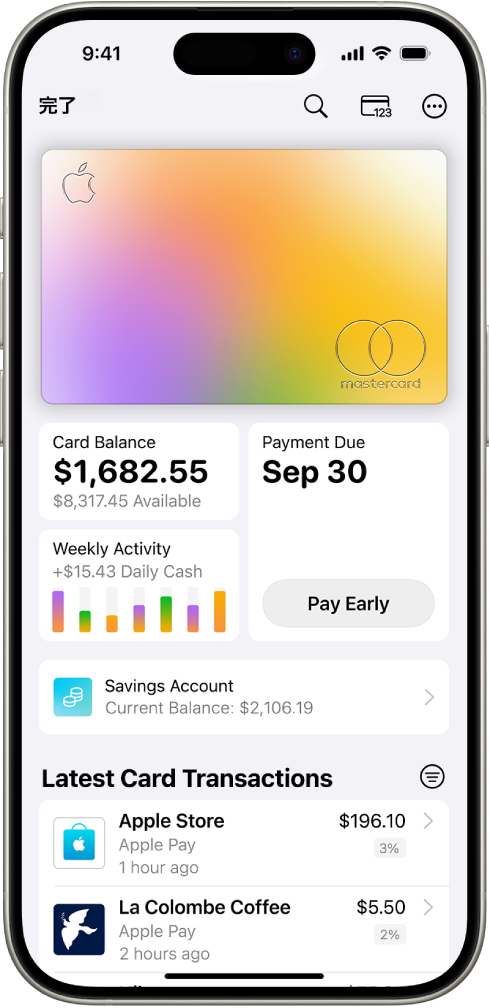
Apple Cardを申し込む
iPhoneでウォレットアプリ
 を開きます。
を開きます。 をタップしてから、「Apple Cardを申し込む」をタップします。
をタップしてから、「Apple Cardを申し込む」をタップします。
詳しくは、Appleサポートの記事「How to apply for Apple Card(英語)」を参照してください。
Apple Cardを使って買い物をする
Apple Cardを使って買い物をする方法は以下の通りです:
Apple Payで: 非接触型決済端末、アプリ、およびWebで行います。
バーチャルカード番号を使って: ウォレットアプリ
 で「Apple Card」をタップしてから、
で「Apple Card」をタップしてから、 をタップして、カード番号、有効期限、およびセキュリティコードを確認します。
をタップして、カード番号、有効期限、およびセキュリティコードを確認します。チタニウム製のカードで: Apple Payに対応していないお店やレストランなどでは、物理的なカードを使用します。
取引を確認する/支払う/Apple Cardを管理する
iPhoneでウォレットアプリ
 を開きます。
を開きます。「Apple Card」をタップします。
適宜以下の操作を行います:
利用状況を確認する: 下にスクロールして最近の取引を表示するか、
 をタップして検索します。「週間利用状況」や「月間利用状況」をタップして、該当する期間の利用状況を確認できます。
をタップして検索します。「週間利用状況」や「月間利用状況」をタップして、該当する期間の利用状況を確認できます。Appleサポートの記事「See your Apple Card spending history(英語)」を参照してください。
1回限りの支払いにするか自動支払いを設定する: 支払いボタンをタップします。Appleサポートの記事「How to make Apple Card payments(英語)」を参照してください。
バーチャルカード番号を表示する:
 をタップして、カード番号、有効期限、およびセキュリティコードを確認します。
をタップして、カード番号、有効期限、およびセキュリティコードを確認します。 口座を管理する:
 をタップして、ポイントや特典を確認したり、口座の詳細を見たり、サポートに連絡したり、通知を管理したりすることができます。
をタップして、ポイントや特典を確認したり、口座の詳細を見たり、サポートに連絡したり、通知を管理したりすることができます。
ヒント: ホーム画面に 「Apple Card」ウィジェットを追加すると、残高、利用限度額、利用状況を一目で確認できます。